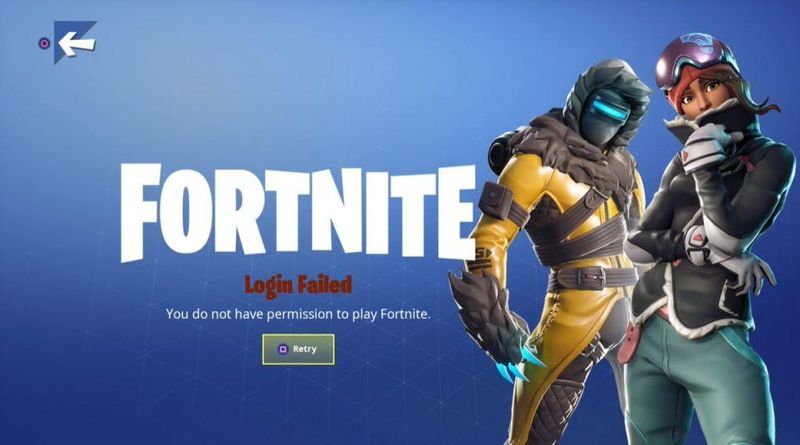
Ali ste ob zagonu igre prejeli sporočilo Nimate dovoljenja za igranje Fortnite? Napaka je zmedena in moteča. Ne skrbite, niste sami. Ta objava vam bo pomagala odpraviti napako.
Če vam je ta objava všeč, vnesite DRIVEEASY v razdelku PODPORI USTVARJALCA, da nas podpre! Veliko ljubezni!
Preizkusite 2 popravka:
1. popravek: prekinite povezavo z e-poštnim naslovom, ki ste ga prej uporabljali
Napaka je lahko povezana z vašim prejšnjim računom. Če je vaš račun Epic Games povezan z drugimi računi, se lahko srečate s to napako Nimate dovoljenja za igranje Fortnite. Zdi se, da je težava posledica neusklajenosti med računi.
Prekinitev povezave z e-poštnim naslovom, ki ste ga prej uporabljali, vam lahko pomaga odpraviti napako. Sledite korakom:
- Prijavite se v igro in kliknite Povezani računi .
- Preverite vse možnosti za povezavo računa Epic Games. Onemogočite jih.
- Kliknite možnost Xbox in se prijavite.
Če se ne spomnite, katero e-pošto ste uporabili za Epic Games, lahko kliknete Ste pozabili geslo? in vam ga pošlje na vsako staro e-pošto, ki jo imate.

- Ko najdete e-pošto, se prijavite in prekinite povezavo z davno pozabljenim računom Epic.
- Prijavite se v račun Epic Games, s katerim želite, da je povezan, in se povežite.
2. popravek: posodobite svojo igro
Če igre že dolgo niste posodabljali in naletite na to težavo, lahko posodobite popravke igre. Ker je več kot verjetno težava s strežnikom in obstaja tudi nekaj težav, ki preprečujejo prijavo uporabnikov, bi skupina razvijalcev Fortnite težavo rešila v najnovejši različici.
Bonus: Posodobite gonilnik
Če želite dobiti boljšo igralno izkušnjo, je zelo pomembno, da svoje gonilnike posodabljate. Windows 10 vam ne ponudi vedno najnovejše različice. Toda z zastarelimi ali napačnimi gonilniki lahko naletite na težave, kot so nezagon ali črn zaslon.
Gonilnik lahko posodobite na dva načina: ročno in samodejno.
Možnost 1 - Ročno – Za posodobitev gonilnikov na ta način boste potrebovali nekaj računalniškega znanja in potrpežljivosti, saj morate na spletu najti točno pravi gonilnik, ga prenesti in namestiti korak za korakom.
ALI
2. možnost – samodejno (priporočeno) – To je najhitrejša in najlažja možnost. Vse je narejeno z le nekaj kliki z miško – enostavno, tudi če ste računalniški novinec.
1. možnost – Ročno prenesite in namestite gonilnik
Na uradnem spletnem mestu proizvajalca lahko prenesete grafične gonilnike. Poiščite model, ki ga imate, in poiščite pravi gonilnik, ki ustreza vašemu operacijskemu sistemu. Nato ročno prenesite gonilnik.
2. možnost – Samodejno posodabljanje gonilnikov
Če nimate časa ali potrpljenja, da bi ročno posodabljali svoje grafične gonilnike, lahko to storite samodejno z Driver Easy .
Driver Easy bo samodejno prepoznal vaš sistem in poiskal ustrezne gonilnike zanj. Ni vam treba natančno vedeti, kateri sistem deluje na vašem računalniku, ni vam treba tvegati, da boste naložili in namestili napačen gonilnik in vam ni treba skrbeti, da bi pri namestitvi naredili napako.
Svoje gonilnike lahko samodejno posodabljate s katerim koli PROST ali Za različica Driver Easy. Toda z različico Pro potrebujete samo 2 klika (in dobite popolno podporo in a 30-dnevna garancija vračila denarja ):
- Zaženite Driver Easy in kliknite Skeniranje zdaj gumb. Driver Easy bo nato skeniral vaš računalnik in odkril morebitne težave z gonilniki.

- Kliknite na Nadgradnja gumb poleg označenega gonilnika, da samodejno prenesete pravilno različico tega gonilnika, nato pa ga lahko ročno namestite (to lahko storite z BREZPLAČNO različico).
Ali pa kliknite Posodobite vse da samodejno prenesete in namestite pravilno različico vse gonilniki, ki manjkajo ali so zastareli v vašem sistemu. (To zahteva Pro različica ki prihaja s popolno podporo in 30-dnevno garancijo vračila denarja. Ko kliknete Posodobi vse, boste pozvani k nadgradnji.)
 Opomba : Če imate med uporabo Driver Easy težave, se obrnite na našo ekipo za podporo na .
Opomba : Če imate med uporabo Driver Easy težave, se obrnite na našo ekipo za podporo na . - Fortnite
Ne pozabite priložiti URL tega članka, če je to potrebno za bolj smotrno in učinkovito vodenje.
Upajmo, da vam je ta članek pomagal odpraviti napako Nimate dovoljenja za igranje Fortnite. Če imate kakršna koli vprašanja ali predloge, pustite komentar spodaj in potrudili se bomo, da vam pomagamo.
|_+_|






![[POPRAVLJENO] Nimate dovoljenja za igranje Fortnite Error](https://letmeknow.ch/img/knowledge/06/you-do-not-have-permission-play-fortnite-error.jpg)

